
Benvenuto in questa guida sui Templates di Canva!
Come probabilmente saprete già, Canva è un programma che offre tantissimi templates gratuiti (e anche premium) che vi aiuteranno a velocizzare il vostro workflow di lavoro.
Se hai già letto la nostra guida su come registrarsi a Canva, a questo punto dovresti avere il tuo account (gratis) di Canva configurato e dovresti essere in una schermata come questa:
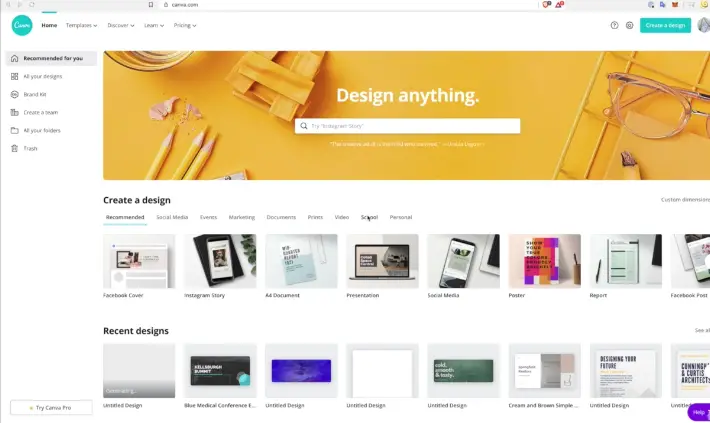
Lo scopo principale della home (la schermata dell’immagine qui sopra) è aiutarti a scegliere ciò che desideri progettare.
E, come puoi vedere, abbiamo tutta una serie di opzioni e potrai scegliere tra diversi tipi di navigazione.
Ci sono diversi modi per navigare in questa schermata e raggiungere lo stesso obiettivo.
Adesso facciamo finta che voglio creare un poster.
Tutto ciò che farei è semplicemente cliccare su Poster in alto e, dopodichè, scegliere un template:
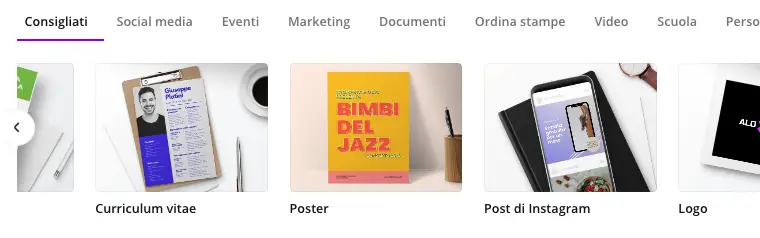
All’inizio, Canva mi dà uno spazio vuoto con cui lavorare, e qui a sinistra, mi darà tutta una serie di modelli di contenuto che posso utilizzare per strutturare velocemente il mio progetto finale:
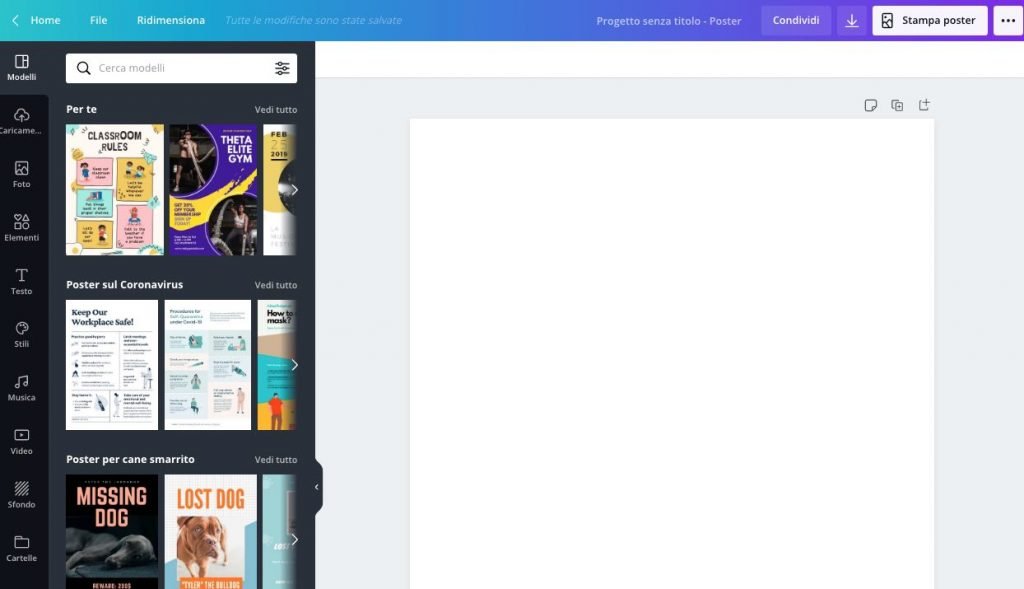
Il modo in cui utilizziamo i modelli è semplice: vedrai un template che ti piace, ad esempio, il template dell’uomo che fa esercizio in palestra, ci clicchi sopra e avrai automaticamente quel template a disposizione nel tuo progetto:
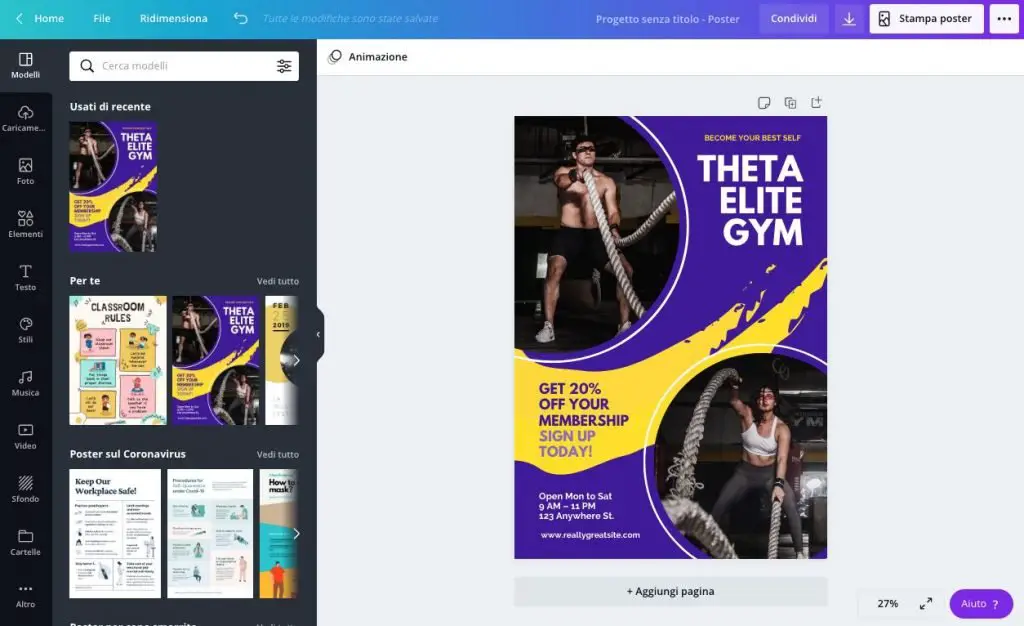
Se ci sono state fornite più pagine insieme al template, non dovremo per forza usarle tutte – ma in questo caso ne abbiamo solo una.
Possiamo cambiare schemi di colori, caratteri tipografici, immagini e vedremo come fare esattamente nelle prossime lezioni (Update: clicca qui per vedere come personalizzare un documento su Canva).
Se desidero rimuovere una pagina posso semplicemente fare clic su Elimina.
Se desidero Aggiungere una Pagina, faccio clic su Aggiungi.
Se voglio Spostare le Pagine, posso usare l’opzione Sposta con le opzioni Su e Giù.
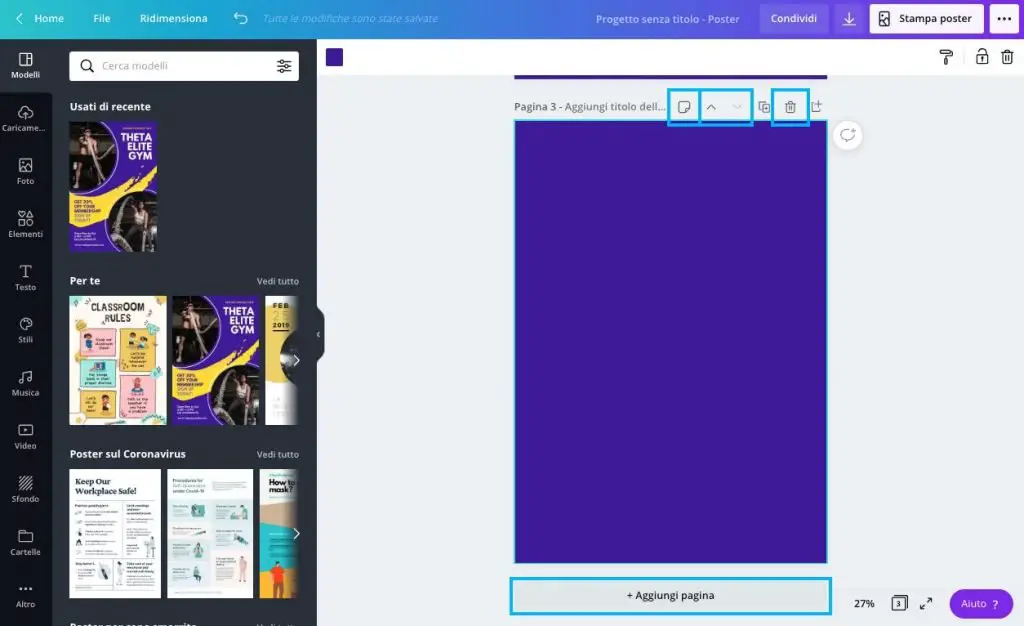
Posso aggiungere delle Note a una pagina – questa feature è particolarmente utile se stai lavorando con un altro designer.
Inoltre, posso anche copiare la tua pagina principale e aggiungere un titolo che diventerà poi il nome della pagina quando scarichi il tuo lavoro finito.
Quindi, questa è la procedura per trovare e selezionare un modello con cui vuoi lavorare.
Proviamolo con un altro esempio.
Andiamo nella home e facciamo finta che vogliamo creare una pubblicità per i social media.
Quindi cerchiamo una grafica per un post di Facebook:
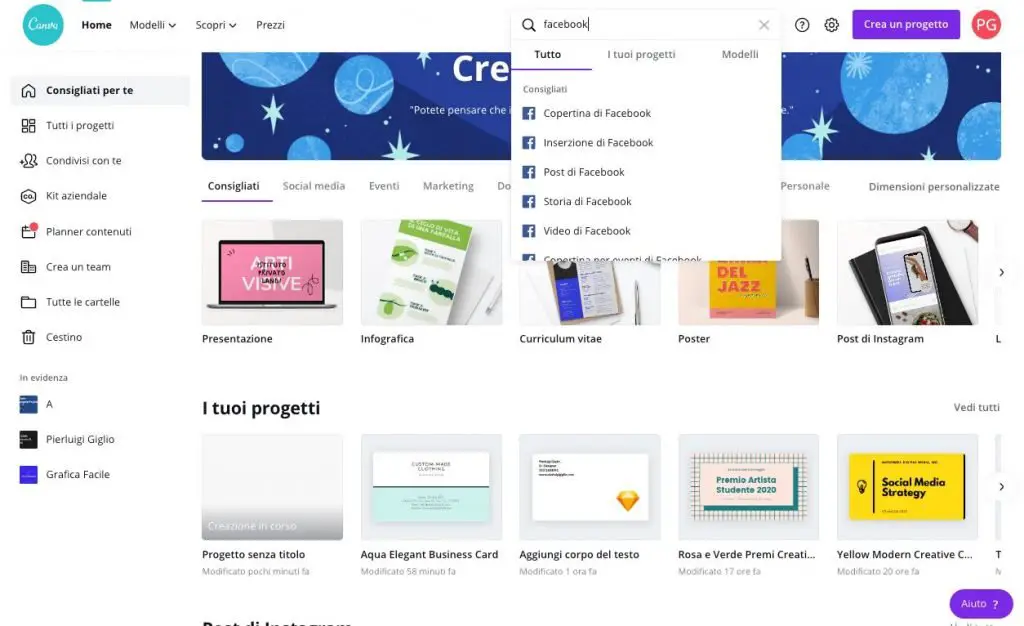
Diciamo che voglio pubblicizzare un ristorante e ho appena scelto un modello che posso utilizzare:
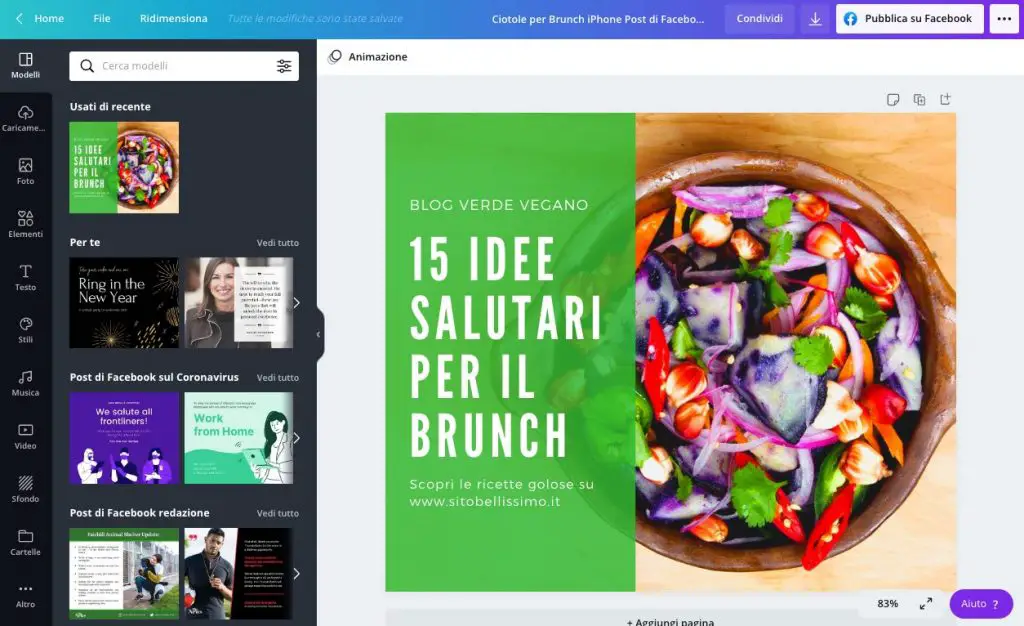
Come sempre, a destra posso scegliere tutti i modelli che desidero.
Canva li caricherà nell’area di lavoro per consentirmi di lavorarci, quindi anche se sto ultimando il design con un template potrò sempre selezionare e avere a disposizione tutti gli altri.
Inoltre, il software salverà automaticamente il tuo lavoro mentre avanzi con il progetto, quindi non devi preoccuparti di un file che potrebbe andare perso o non salvato.
Adesso torniamo di nuovo alla schermata principale e diciamo che vogliamo creare qualcosa di diverso, come ad esempio un biglietto per un evento.
Scelglierò semplicemente il template di un biglietto ed ecco che di nuovo sarò nel mio spazio di lavoro configurato correttamente con la giusta struttura:
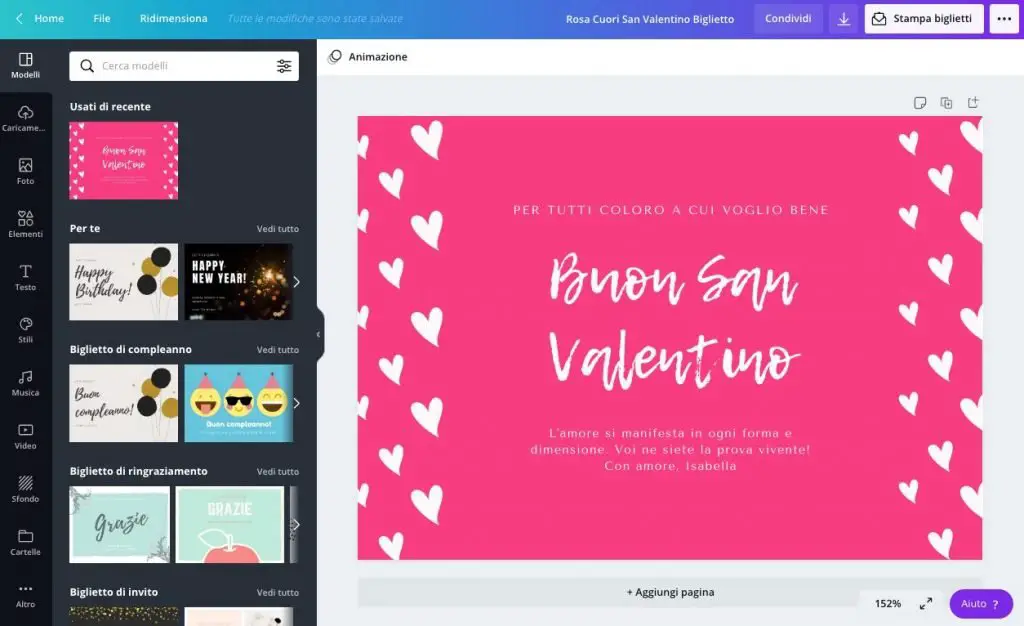
E ancora una volta Canva mi offrirà centinaia e centinaia di template a sinistra tra cui scegliere.
Quindi, posso scegliere il mio modello e potrò tranquillamente modificare i caratteri, i colori, il testo, le fotografie, come desidero: è così che lavoriamo con i modelli Canva, in totale libertà di personalizzazione 😉 .
Nelle prossime lezioni, entreremo più nello specifico riguardo a quello che puoi fare e, sopratutto, come puoi farlo.
Spero che questa rapida panoramica su come selezionare i modelli e i template su Canva sia stata utile!
Nelle prossime lezioni approfondiremo il modo in cui apportiamo modifiche a questi modelli per creare il nostro progetto finito.
Volete imparare Canva in modo veloce?
In questo sito abbiamo centinaia di articoli su come usare Canva, con tanto di tutorial e guide che vi guideranno passo per passo a raggiungere i risultati che volete raggiungere.
Inoltre, abbiamo una serie di corsi di formazione che vi aiuteranno ad imparare le basi e i concetti avanzati in modo semplice e lineare.
Se siete interessati a visionarli cliccate nel link qui sotto:


Alessia T.
Ciao, io sono Alessia e faccio parte del team di Grafica-Facile.com! Ho una grande passione per il design e, avendo molta esperienza nel settore, ho deciso di partecipare in questo bellissimo progetto per condividere il mio sapere sul graphic e web design.
